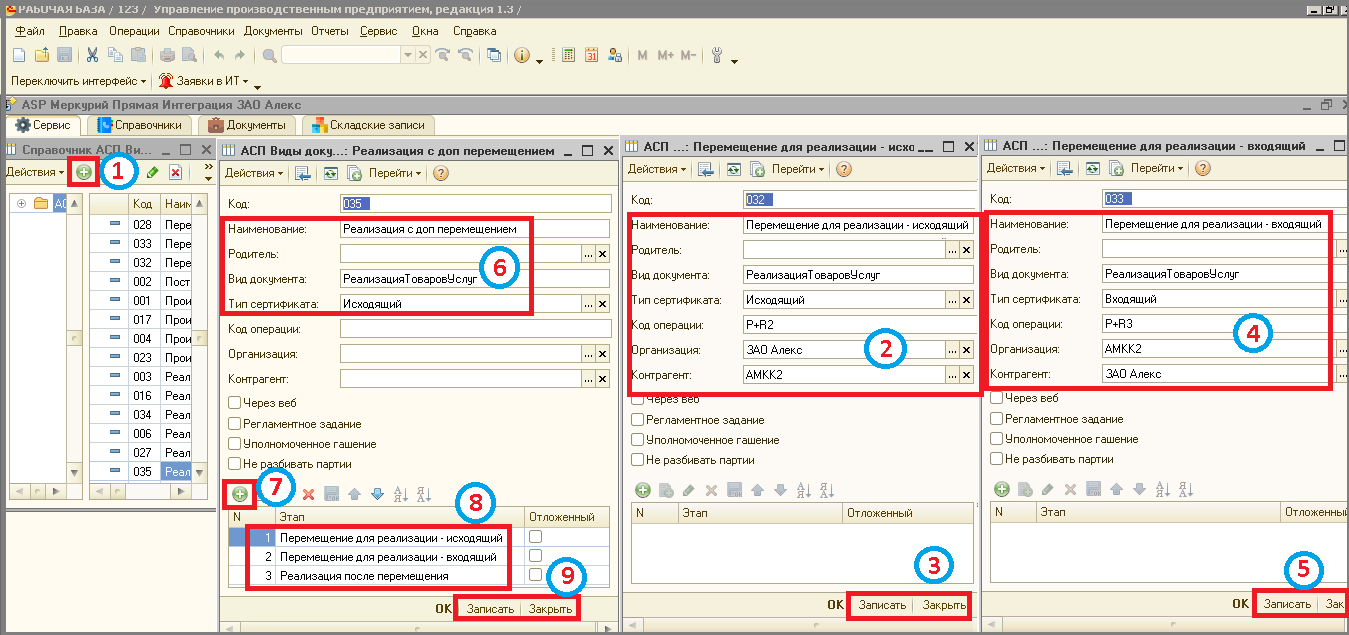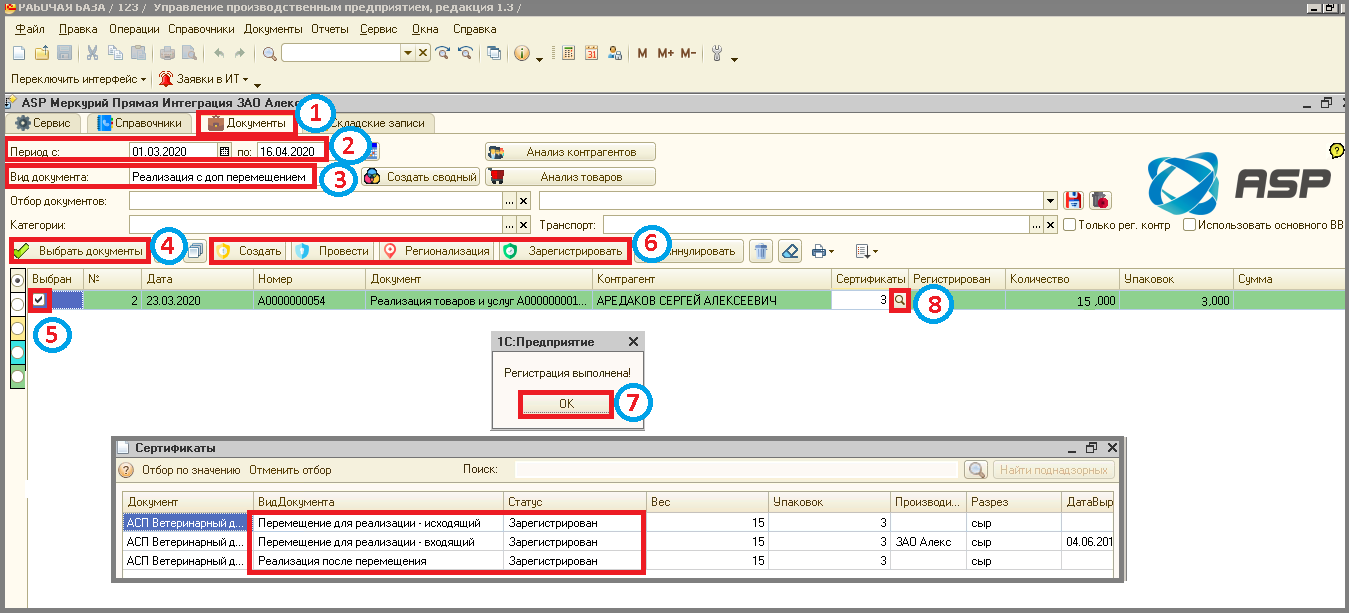33 реализация с доп перемещением: различия между версиями
Перейти к навигации
Перейти к поиску
Shihov (обсуждение | вклад) Нет описания правки |
Shihov (обсуждение | вклад) Нет описания правки |
||
| (не показаны 2 промежуточные версии этого же участника) | |||
| Строка 1: | Строка 1: | ||
====== Реализация с дополнительным перемещением при нехватке остатков ====== | |||
====== Обычные формы ====== | |||
Перед тем, как начать работать с данной операцией, нужно создать определенные виды документов: | Перед тем, как начать работать с данной операцией, нужно создать определенные виды документов: | ||
# В меню нажать '''"Операции"'''. | |||
'"Операции" | # Выбрать пункт '''"Справочник"'''. | ||
# Кликнуть на строку '''"АСП Виды документов 1С"'''. | |||
# Нажать кнопку '''"ОК"'''. | |||
'"Справочник" | |||
'"АСП Виды документов 1С" | |||
'"ОК" | |||
[[File:1_п_оф_реализация_с_доп_перемещением.png]] | [[File:1_п_оф_реализация_с_доп_перемещением.png]] | ||
# Нажать кнопку '''"Добавить"'''. | |||
'"Добавить" | # Нажать кнопку '''"Добавить"''' и создать вид документа исходящего перемещения для реализации, заполнив поля согласно фото, пункт "2". В поле '''"Организация"''' указывается отправитель, а в поле '''"Контрагент"''' кому отправляется товар. | ||
# Нажать кнопки '''"Записать"''' и '''"Закрыть"'''. | |||
# Нажать кнопку '''"Добавить"''' и создать вид документа входящего перемещения для реализации, заполнив поля согласно фото, пункт "4". В поле '''"Организация"''' указывается получатель, а в поле '''"Контрагент"''' отправитель товара. | |||
'"Добавить" | # Нажать кнопки '''"Записать"''' и '''"Закрыть"'''. | ||
# Нажать кнопку '''"Добавить"''' и создать вид документа для всей операции Реализации с доп. перемещением, заполнив поля согласно фото, пункт "6". | |||
'"Организация" | # Нажать кнопку '''"Добавить"'''. | ||
# Внести ранее созданные виды документа, согласно фото, пункт "8". | |||
'"Контрагент" | # Нажать кнопки '''"Записать"''' и '''"Закрыть"'''. | ||
'"Записать" | |||
'"Закрыть" | |||
'"Добавить" | |||
'"Организация" | |||
'"Контрагент" | |||
'"Записать" | |||
'"Закрыть" | |||
'"Добавить" | |||
'"Добавить" | |||
'"Записать" | |||
'"Закрыть" | |||
[[File:2_п_оф_реализация_с_доп_перемещением.png]] | [[File:2_п_оф_реализация_с_доп_перемещением.png]] | ||
# Перейти в раздел '''"Документы"'''. | |||
'"Документы" | # При необходимости установить период, за который будут отображаться документы. | ||
# Заполнить поле '''"Вид документа"''', из выпадающего списка выбрать "Реализация с доп. перемещением". | |||
# Нажать кнопку '''"Выбрать документы"''' => В табличной части отобразится список документов. | |||
# Отметить галочками документы для дальнейшей работы с ними или нажать кнопку '''"Выделить все документы"'''. | |||
'"Вид документа" | # Кликнуть по очереди на кнопки '''"Создать"''', '''"Провести"''', '''"Регионализация"''' и '''"Зарегистрировать"'''=> Отобразится сообщение: "Регистрация выполнена". Документ изменит цвет на зеленый. | ||
# Нажать кнопку '''"ОК"'''. | |||
# Для подтверждения регистрации всей цепочки сертификатов дважды кликнуть по строке в столбце '''"Сертификаты"''' и нажать кнопку '''"Открыть"''' => Все 3 сертификата находятся в статусе "Зарегистрирован". | |||
'"Выбрать документы" | |||
'"Выделить все документы" | |||
'"Создать" | |||
'"Провести" | |||
'"Регионализация" | |||
'"Зарегистрировать" | |||
'"ОК" | |||
'"Сертификаты" | |||
'"Открыть" | |||
[[File:3_п_оф_реализация_с_доп_перемещением.png]] | [[File:3_п_оф_реализация_с_доп_перемещением.png]] | ||
Текущая версия от 10:30, 28 марта 2025
Реализация с дополнительным перемещением при нехватке остатков
Обычные формы
Перед тем, как начать работать с данной операцией, нужно создать определенные виды документов:
- В меню нажать "Операции".
- Выбрать пункт "Справочник".
- Кликнуть на строку "АСП Виды документов 1С".
- Нажать кнопку "ОК".
- Нажать кнопку "Добавить".
- Нажать кнопку "Добавить" и создать вид документа исходящего перемещения для реализации, заполнив поля согласно фото, пункт "2". В поле "Организация" указывается отправитель, а в поле "Контрагент" кому отправляется товар.
- Нажать кнопки "Записать" и "Закрыть".
- Нажать кнопку "Добавить" и создать вид документа входящего перемещения для реализации, заполнив поля согласно фото, пункт "4". В поле "Организация" указывается получатель, а в поле "Контрагент" отправитель товара.
- Нажать кнопки "Записать" и "Закрыть".
- Нажать кнопку "Добавить" и создать вид документа для всей операции Реализации с доп. перемещением, заполнив поля согласно фото, пункт "6".
- Нажать кнопку "Добавить".
- Внести ранее созданные виды документа, согласно фото, пункт "8".
- Нажать кнопки "Записать" и "Закрыть".
- Перейти в раздел "Документы".
- При необходимости установить период, за который будут отображаться документы.
- Заполнить поле "Вид документа", из выпадающего списка выбрать "Реализация с доп. перемещением".
- Нажать кнопку "Выбрать документы" => В табличной части отобразится список документов.
- Отметить галочками документы для дальнейшей работы с ними или нажать кнопку "Выделить все документы".
- Кликнуть по очереди на кнопки "Создать", "Провести", "Регионализация" и "Зарегистрировать"=> Отобразится сообщение: "Регистрация выполнена". Документ изменит цвет на зеленый.
- Нажать кнопку "ОК".
- Для подтверждения регистрации всей цепочки сертификатов дважды кликнуть по строке в столбце "Сертификаты" и нажать кнопку "Открыть" => Все 3 сертификата находятся в статусе "Зарегистрирован".